经验直达:
- excel表格怎样计算乘法
- excel表格中如何使用乘法公式计算
- excel表格里面怎么求乘法
一、excel表格怎样计算乘法
1、本次演示使用的办公软件是office系列软件下的Excel电子表格,使用的版本Microsoft
office家庭和学生版2016.
2、打开Excel电子表格并在a列和b列分别输入两列乘数 , 用于在Excel表格中怎么计算乘法 。
3、选中c2单元格 , 在单元格中输入“=A2*B2” , 该公司表示a2单元格与b2单元格中的数值进行相乘所得结果存入c2单元格 。
4、输入完成后点击回车,我们可以看到在c2单元格中已经得到了a2单元格和b2单元格数值相乘的结果 。
5、有批量数据想要进行相乘的,可以在c2单元格使用格式填充柄下拉 , 即可得到其他区域所有数据的乘积 。
二、excel表格中如何使用乘法公式计算
excel表格中需要使用乘法公式 , 直接在表格中输入对应的公式即可 , 具体操作步骤如下:
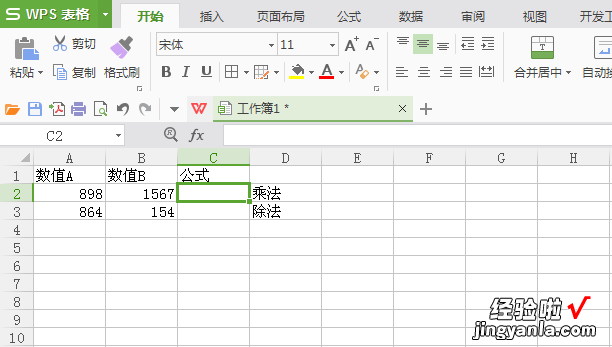
1、打开excel表格,确定好想要使用乘法公式计算的单元格 。
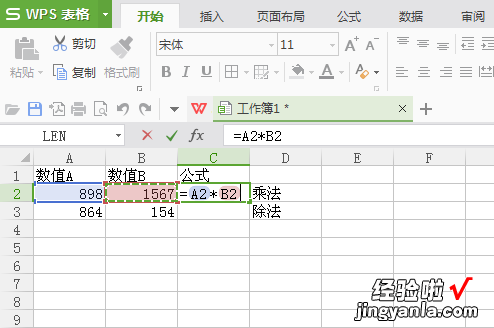
2、在单元格中,输入“=” , 并点击想要进行乘法计算的单元格 A2,再输入“*”(乘号) , 点击想要进行乘法计算的单元格 B2,按下"Enter"键 。
【excel表格中如何使用乘法公式计算 excel表格怎样计算乘法】
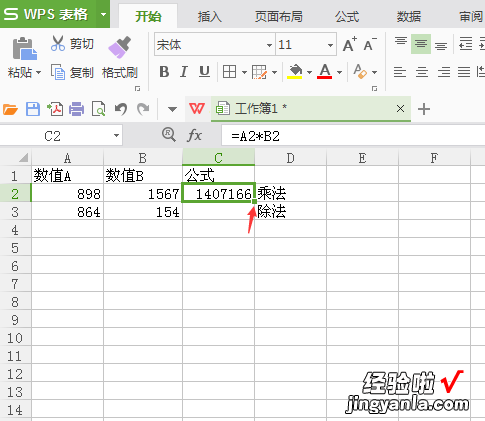
3、完成乘法计算的公式设置,效果如上 。要完成自动进行乘法计算,点击该单元格右下角的正方形,向下拖动,填充公式 。
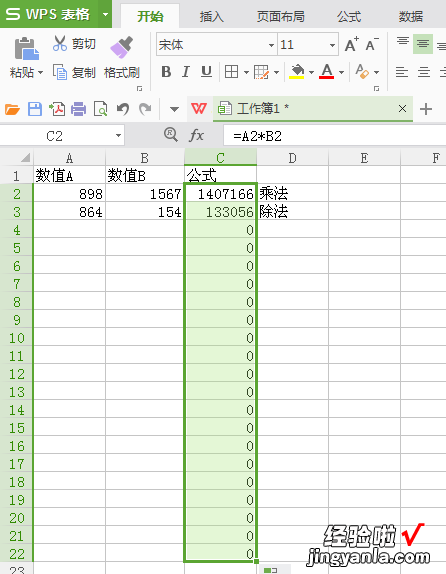
4、完成了乘法公式的填充 , 效果如上 。
注:如需要使用除法计算,将“*”改为“/”号即可 。
三、excel表格里面怎么求乘法
方法一:利用“*”乘积符号
我们计算表中员工的“销售额”数值 。
1、首先,把光标移动到单元格“D2” , 然后输入“=”,然后点击单元格“B2” 。
2、接着,把键盘输入法换成英文,点击键盘“*”符号 , 然后点击单元格“C2”,点击“回车” 。
3、最后 , 我们把光标移动到单元格D2的右下角直到出现 “ ”,然后向下拖拉得出其他员工的销售额就可以了 。
4、我们也可以在公式栏里直接输入 “=B2*C2”,然后点击“回车” 。
方法二:利用函数“PRODUCT”
同样是计算表中员工的“销售额”数值
1、首先 , 把光标移动到单元格“D2”,然后在“公式”界面中,点击“插入公式” 。
2、然后,在插入公式设置栏里,输入搜索函数“乘积”点击“转到”,然后选择函数“PRODUCT” 。
3、接着,在函数参数栏里输入number1为“B2”,number2为“C2”点击确定就可以了 。
4、最后,我们把光标移动到单元格D2的右下角直到出现 “ ” , 然后向下拖拉得出其他员工的销售额就可以了 。
方法三:利用函数“POWER”
我们求表中数据的3次幂 。
1、首先,把光标移动到单元格“B2”,然后输入“=POWER(A2,3)”,最后点击“回车键”就可以了 。
2、然后 , 我们把光标移动到单元格B2的右下角直到出现“ ”,然后向下拖拉就可以得出其他数据运算结果了 。
